可能损坏笔记本电脑的常见习惯
已发表: 2019-05-05电荷的发现无疑是塑造人类未来的重要发现。 但谁能想到这会导致大型计算设备的发明。 这将进一步发展为一种紧凑型设备,该设备现在已跻身当今人类所需的前五名设备之列。 笔记本电脑经历了漫长的旅程,从精英拥有的炫耀设备到各行各业的人们使用的最必需品。 将其用于教育的学生、在其上开展项目的专业人士、用于研究的医生、科学家、工程师,甚至将其用于娱乐的家庭主妇和老人都认识到了它的需求。
像这样的重要设备需要得到照顾。 为了增加它的耐用性,我们必须知道使用它的正确方法,同时知道什么会毁掉它。 突然停止运行的笔记本电脑会导致沮丧,因为许多人完全依赖它,同时也会担心丢失数据。 正确使用笔记本电脑的方法并不难,但要改变我们目前的习惯需要一定的努力。 一旦我们了解了我们做错了什么以及为什么做错了,就很容易改变并采用一种新的模式,这将确保我们的笔记本电脑可以陪伴我们很长时间。
我究竟做错了什么?
总有两种方法可以延长任何电子设备的使用寿命。 有些步骤是您必须做的,有些是您不应该做的。 我已经提到了一系列常见错误,这些错误已经形成了一种习惯,以及它的潜在风险和发生频率。
让我们从不...开始。
1.阻断通风
风险:高频率:高
笔记本电脑,与顾名思义相反,笔记本电脑不能放在膝盖上。 这可能会堵塞侧面的小通风口,导致机器窒息。 听起来可能很有趣,但笔记本电脑有自己的呼吸系统,通风口充当鼻孔,让空气流通。 许多人可能会争论将风扇放置在内部以冷却组件,但他们没有意识到风扇的作用是通过通风口将热量排出机器。 如果通风口被堵塞,那么就没有排气,这会在内部积聚热量。 一些笔记本电脑对此做出反应,有时会自动关闭。 始终建议购买冷却垫并将笔记本电脑放在上面。 那些额外的风扇肯定可以冷却您的计算机。
2. 摇动笔记本电脑
风险:高频率:高

笔记本电脑应尽可能保持静止。 是的,它是一种便携式设备,但有一定的运输规则。 笔记本电脑很脆弱,必须小心处理。 在移动过程中必须关闭它们。 尽管机器中的每个组件都紧密包装,但硬盘内始终有一个小圆盘以圆周运动旋转。 带着打开的笔记本电脑四处走动会产生振动,从而改变旋转磁盘的速度,并可能损坏包括操作系统文件在内的任何数据。
3. 缠绕绳索
风险:中频率:高

永远不要让绳索扭曲和缠结。 这不是“解决迷宫”游戏。 以奇怪的角度扭曲电线可能会损坏它们,从而导致令人沮丧的体验。 还要避免充电器适配器悬挂在半空中,这会对插头造成压力并损坏插座。 任何以直角放置的物体都会切断这些电线,从而阻止您为计算机充电。 通过使用小块 Velcro 紧固件并将绳索捆绑在自身上,避免此问题,它太长了。
4.购买最有吸引力的笔记本电脑包
风险:高频率:低
笔记本电脑包不仅仅用于携带笔记本电脑。 它还用于为笔记本电脑提供保护。 不要追求外观,但要检查它是否包含一个单独的紧密隔间,包括底部在内的所有侧面都有填充物。 如果包从您的手中掉落,这将为笔记本电脑提供缓冲。 养成一种习惯,即使在不使用笔记本电脑时也不要将其暴露在外。 这将使其免受意外碰撞、碰撞、碎屑和裂缝的影响。
5.让你的宠物靠近你的笔记本电脑
风险:高频:中
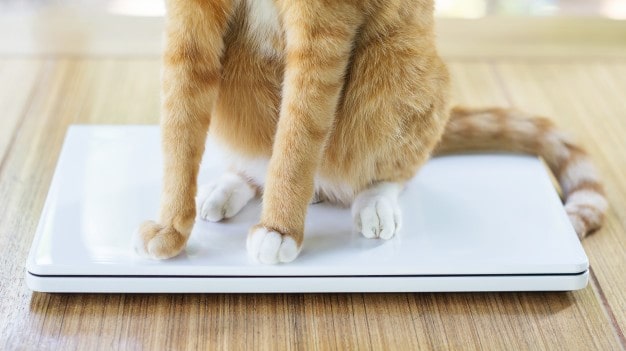
尽管您可能平等地热爱生活中的两件事,但要知道它们永远不会在一起。 即使是最可爱的宠物也会在您不知不觉中损坏您的笔记本电脑。 宠物容易掉毛,这会堵塞通风口或通过键盘上的空间进入笔记本电脑。 他们有时可能会用爪子猛击键盘或触摸板,从而严重损坏笔记本电脑。
6.让您的笔记本电脑保持 24/7 全天候连接
风险:中等频率:中等
充电意味着向机器提供能量,机器将多余的电力存储在电池中。 一旦充满电,它就不会再消耗任何能量了。 长时间插入充电器意味着多余的能量会转化为热量破坏笔记本电脑。 建议在达到 100% 后拔下充电器。 这将防止过热并保护电池。 如果您必须在笔记本电脑上花费很长时间并且更喜欢 A/C 电流,请从笔记本电脑背面取出电池,因为它会继续不必要地充电。
7. 让你的笔记本电脑靠近磁铁
风险:低频率:低
当使用软盘驱动器等磁存储数据时,使用的磁铁会构成威胁。 今天,随着技术的变化,磁铁无法破坏您的设备。 然而,随着无线充电的出现,可能会出现新的威胁。 磁铁可以在它周围的物体中产生电荷。 同样的效果可能会在您的计算机电子设备中产生电荷,从而使它们升温并损坏您的计算机。
注意:冰箱磁铁不会对您的笔记本电脑构成威胁。
8. 推 DVD 托盘
风险:高频:中
由于 4G 互联网和在线设施,第 8代笔记本电脑没有 DVD 托盘。 但是,较旧的笔记本电脑有一个托盘,您可以在其中插入 CD 或 DVD 并查看其内容。 要弹出托盘,用户需要按下按钮,放置磁盘并将按钮推回。 它会自动进入并开始阅读内容。 不建议用力推动托盘,因为这会损坏托盘的机械装置,甚至损坏托盘。
注意:切勿将其用作软饮料架。
9. 在笔记本电脑附近吃喝
风险:高频率:高

食物碎屑可以通过键盘之间的空间进入笔记本电脑并堵塞通风口。 总是建议远离笔记本电脑吃饭。 但是液体溅到笔记本电脑上的损害可能是即时的。 包括水在内的任何液体都会使笔记本电脑的内部短路,导致它几乎立即停止工作。 正如一位智者所说“预防胜于治疗”,远离笔记本电脑吃东西或喝水来预防事故总是更好。 食物碎屑还可以吸引几乎任何东西的虫子,包括笔记本电脑内的那些小电线。
注意:如果您想给自己加油,请稍作休息。 这将使计算机在您享受工作休息时冷却一段时间。
10. 让电脑受热
风险:中频:低
计算机会产生热量,增加更多热量会导致塑料部件熔化以及焊接。 使您的计算机远离阳光或加热器等直接热源,因为它可能会严重损坏。 始终尝试通过购买冷却垫来保持凉爽和清洁,并确保室温不超过 77°F。
注意:如果将打印机放在窗户旁边,打印机墨水很容易变干。
11. 用液体清洁屏幕
风险:高频率:高

毫无疑问,水是清洁和解毒身体的最佳液体。 可悲的是,它不适用于笔记本电脑。 事实上,切勿使用任何类型的液体清洁您的笔记本电脑屏幕,例如玻璃清洁剂 (Windex)、清洁剂或任何其他类型的终极清洁解决方案。 大多数屏幕都有一层看不见的保护层,它会受到使用液体然后用布擦拭的影响。 最好使用干燥的超细纤维、潮湿的棉布或任何光滑的类型,如护目镜盒中提供的小布片。

12.点击笔记本电脑
风险:中频:低

如果您听到笔记本电脑发出任何奇怪的噪音,请记住,良好的重击并不能解决问题。 您的笔记本电脑由几个精密组装的微小部件组成。 撞击笔记本电脑会导致这些部件松动或断裂,从而损坏您的计算机。 最好的办法是关闭它并让它在启动之前休息一段时间。 如果噪音持续存在,那么是时候将其带到技术人员的访问处了。
注意:切勿将多功能螺丝刀从阁楼中拉出并尝试自行修理。
13. 插在墙上
风险:高频:中
笔记本电脑的常见危险之一是电压尖峰或由不可控因素引起的。 在这种情况下,墙壁插座无法提供保护。 电源适配器包含一些基本保护,但在极端情况下会失效。 它可能一生中发生一次,但请记住,您的数据可能连一次恢复的机会都没有。 电涌会烧毁计算机的内部组件,并导致硬盘驱动器早期故障并最终损坏您的计算机。 始终将您的计算机插入专用的电涌保护器,而不是可以提供更持久保护的墙壁本身。
注意:UPS(不间断电源)将是更好的选择,因为它包含备用电池,可防止您的 PC 在突然断电期间关闭和丢失数据。
14.滥用充电器
风险:中频率:高
由于便携性,笔记本电脑需要多加注意。 虽然台式机的电源线一次可以固定多年,但您的笔记本电脑电缆随处可见,可能会出现扭结、硬拉出墙壁和其他处理不当的情况。 这不仅会使电缆变得不可靠,而且可能会引发火灾,因此请始终将充电器从插头而不是电缆中拉出墙壁,并且不要将其缠绕得太紧。
注意:正确的方法是先将充电器连接到笔记本电脑,然后将另一端插入墙壁插座,然后再打开。
15. 用力打开和关闭
风险:高频率:高

像对待婴儿一样对待您的笔记本电脑。 不要做突然和快速的动作。 而是使用轻柔的触感来打开或关闭笔记本电脑。 如果你握住角落,它会在该侧产生压力,并可能导致它随着时间的推移弯曲和折断。 调整视角时将屏幕保持在中间。 请记住,您的生活依赖于它。 任何苛刻的行为都会让您的一天变得混乱,因为您最终必须冷静下来并进行维修。 为了尽可能保证它们的安全,笔记本电脑在不使用时需要关闭
16.把你的笔记本电脑当作一张桌子
风险:中频率:高

笔记本电脑是您拥有的最复杂、最精致的机器之一。 它不能作为您的咖啡的兼职杯垫。 将物品放在笔记本电脑上可能会导致凹痕、划痕甚至破裂。 如果您不小心关闭了屏幕,即使是放在键盘上的钢笔和回形针等小物件也可能使您的屏幕破裂。
17.让它变脏
风险:中等频率:中等
定期清洁笔记本电脑不是为笔记本电脑做的,而是为用户做的。
一台干净的笔记本电脑总能激发您产生积极的振动,让您更加努力地工作。 想象一下在满是灰尘和食物碎屑的笔记本电脑上工作。 它甚至会阻止你触摸它。 清洁笔记本电脑是一项简单的任务,但不要过度。 关机后,拿一块湿布轻轻擦拭。 使用低功率鼓风机并在通风口和键盘上吹走灰尘颗粒。
表示机器出现问题的迹象:
上面列出的“注意事项”可以帮助您的笔记本电脑寿命更长。 但有一些症状表明担忧:
- 打开电源时,您会听到奇怪的声音。
- 您认为您的笔记本电脑经常死机并且运行速度比平时慢。
- 您会听到笔记本电脑风扇发出很大的电机噪音。
- 您观察到它随机重新启动。
- 您在事件查看器中检查 Windows 日志下的系统选项卡,发现很多错误,由带有感叹号的红色圆圈表示。
注意:您可以通过右键单击此 PC 图标 => 管理 => 事件查看器或在开始屏幕中键入事件查看器来访问事件查看器。
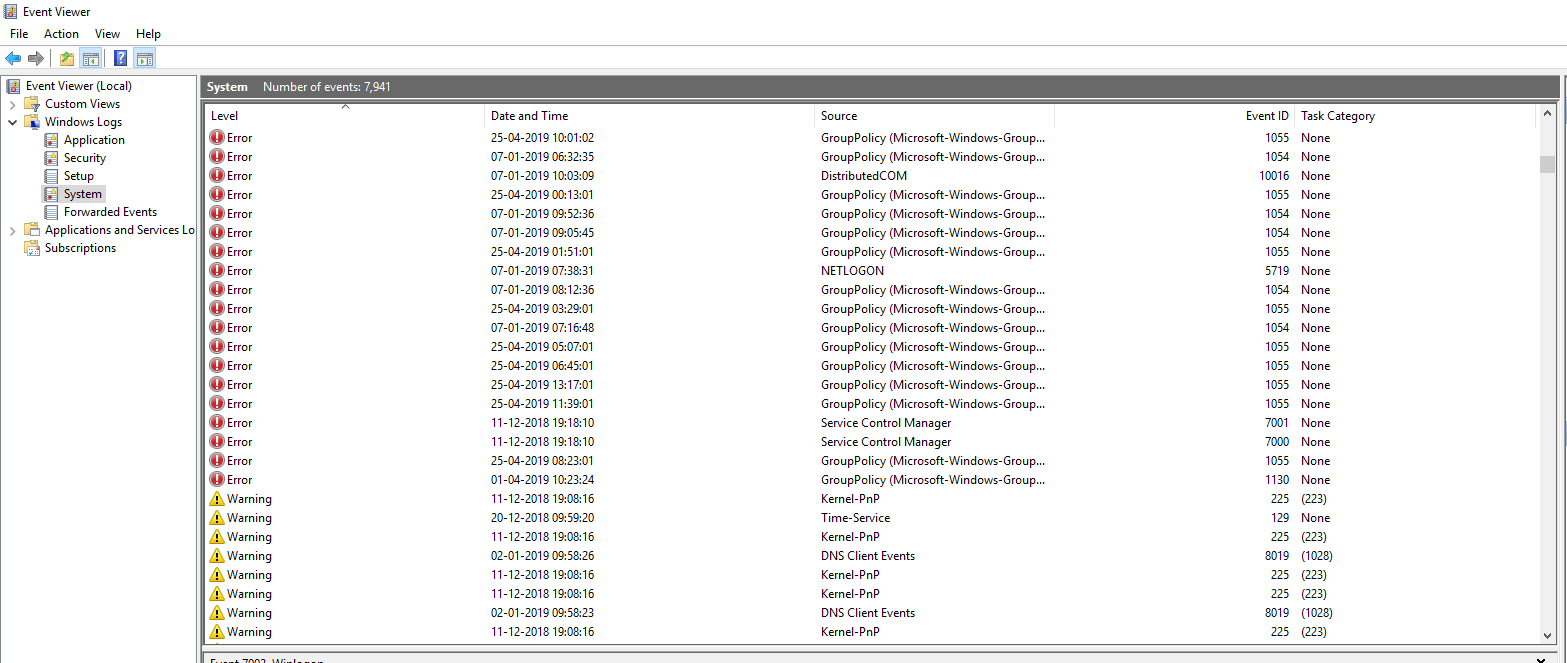
关于笔记本电脑的一些误解
一点知识可能是一件危险的事情,不完整的信息会产生一些我想阐明的错觉。
1. CPU使用率低并不意味着你的CPU是懒惰的。
您始终可以在任务管理器窗口的性能选项卡下监控您的 CPU 使用率。 低 CPU 使用率表明您的 PC 具有比您想象的更大的功能,并且您当前执行的任务需要更少的资源。 高 CPU 使用率表明您正在运行复杂的程序,或者某些匿名进程在您不知情的情况下在后台工作。 这表明您必须让技术人员检查您的笔记本电脑并扫描系统中安装的防病毒软件。
2. 重启系统修复问题。
在大多数情况下这可能是正确的,但这意味着重新启动计算机一次或两次应该可以解决问题。 如果问题仍然存在,请不要继续重新启动系统 20 或 30 次,以为它会自动修复。
3.没有弹出USB驱动器或USB存储器。
当您通过 USB 将外部设备连接到计算机时,它将成为您笔记本电脑的一部分。 立即拔出 USB 电缆可能会损坏您的 USB 端口和外部设备。 可以把它想象成如果有人意外地从你手中抢走了东西,你会受到怎样的冲击。 正确的方法是单击系统托盘中的“安全删除硬件”图标,从列表中选择您的驱动器,然后在通知您安全删除后将其删除。
4. 将所有内容存储在笔记本电脑上。
笔记本电脑硬盘的容量一直在增长。 建议制作驱动器分区,以保持数据的划分、安全和可靠。 尽管您有巨大的空间来存储数据,但始终建议在外部驱动器上备份数据。 外部驱动器往往会持续更长时间,因为它们不经常使用。 安装操作系统的驱动分区必须有足够的空间,可以临时使用,也可以用来存储所有的临时文件和缓存文件。
5. 在不关机的情况下关闭系统。
当您的笔记本电脑打开时,许多过程会在您不知情的情况下在内部发生。 硬盘驱动器有一个磁头,可从旋转磁盘读取数据。 如果您没有在笔记本电脑上执行任何任务,它仍会读取存储在该旋转磁盘上的操作系统文件。 当您突然将其关闭时,可能会导致磁盘严重划痕,从而导致您的硬盘损坏您的系统。 正确的程序是在关闭所有程序后单击关机按钮或按 Alt + F4,这将导致关机窗口出现。
注意:注意笔记本电脑开机和关机的时间差。 它可能几乎立即打开,但需要几分钟才能关闭所有后台进程。
思想转变

今天,笔记本电脑可以被认为是男人最好的朋友。 它们可用于工作、银行、购物、娱乐等。 没有笔记本电脑的一天可以让我们回到中世纪。 随着新一代笔记本电脑的出现,我们对笔记本电脑的依赖增加了。 我们必须采取预防措施,以防止任何形式的损害。 本文中摆在您面前的要点是经过深入研究后提到的。 但可能有一些我可能错过了。 请提及我可能错过的任何额外要点。 这将为所有读者提供帮助,并确保我们可以在笔记本电脑上花费更长的时间。
